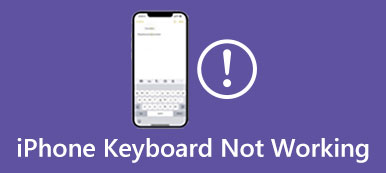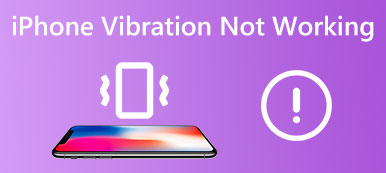Zoom 是全球数百万人使用的流行视频会议平台。 但是,许多用户报告说 缩放屏幕共享通常不起作用,这在展示信息或与他人合作时可能会令人沮丧。 本文将解释 Zoom 屏幕共享不起作用的原因,并提供有关故障排除和解决这些问题的提示。
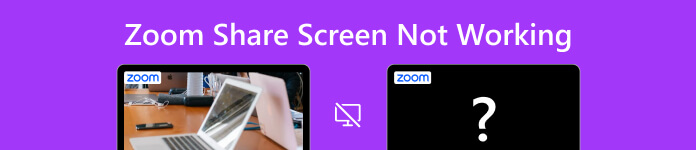
- 第 1 部分:缩放共享屏幕不起作用的潜在原因
- 第 2 部分:Zoom 共享屏幕无法正常工作的故障排除步骤
- 第 3 部分:使用 Aiseesoft 修复 iPhone 上的所有软件问题
- 第 4 部分:Zoom 共享屏幕无法正常工作的常见问题解答
第 1 部分:缩放共享屏幕不起作用的潜在原因
Zoom 共享屏幕无法正常工作有一些潜在原因。 在采取行动修复它们之前,您可以先了解它们。
网络或连接问题: 互联网或网络问题可能会导致屏幕共享无法正常工作。
缩放应用程序问题: 有时,Zoom 应用程序的问题会阻止屏幕共享工作。 这可能是由于软件过时、错误或应用程序配置问题造成的。
安全或防火墙设置: 您的计算机或网络上的安全或防火墙设置可能会阻止 Zoom 访问启用屏幕共享所需的资源。
不正确的设置: 不正确的 Zoom 设置,例如未启用屏幕共享,也会导致 Zoom 屏幕共享不起作用。
兼容性问题: 您的设备、操作系统和 Zoom 应用程序之间的兼容性可能会导致屏幕共享出现故障。
如果您遇到缩放屏幕共享无法正常工作的问题,您可以阅读下一部分以查看解决方案是否可以解决您的问题。
第 2 部分:Zoom 共享屏幕无法正常工作的故障排除步骤
检查互联网连接: 确保您拥有稳定可靠的互联网连接。 良好或稳定的互联网连接可能会导致屏幕共享出现问题。
重新启动缩放: 有时重启 Zoom 应用程序可以解决屏幕共享问题。 完全关闭 Zoom 应用程序并再次打开它。
更新缩放: 您应该确保安装了最新版本的 Zoom。 更新到最新版本可以解决兼容性问题,包括缩放屏幕共享不起作用。
检查缩放设置: 检查您的 Zoom 设置以确保屏幕共享已启用。 为此,请转到您的 Zoom 首选项并单击“屏幕共享”按钮以检查您的设置。
尝试不同的浏览器: 如果您使用的是 Zoom 网络客户端,请尝试使用不同的浏览器,看看是否可以解决 Zoom 屏幕共享不起作用的问题。
禁用安全软件: 暂时禁用计算机上的任何安全软件或防火墙,看看它们是否会阻止屏幕共享。
尝试不同的设备: 如果您在特定设备上遇到屏幕共享问题,请尝试使用其他设备以查看“缩放屏幕共享不起作用”问题是否仍然存在。
第 3 部分:使用 Aiseesoft 修复 iPhone 上的所有软件问题
如果缩放屏幕共享在您的 iPhone 上不工作,有一种方法可以通过单击几下来解决它。 您可以使用 Apeaksoft iOS系统恢复 修复所有 iOS 问题。 该软件可以解决 Zoom 应用程序问题以及您设备上的所有其他应用程序。 无论软件问题有多严重,您都可以使用 Apeaksoft 提供的三种方法来修复您的 iPhone,同时确保您的数据安全。

4,000,000+ 下载
下载并启动 Apeaksoft iOS 系统恢复。 你可以点击 iOS系统恢复 主屏幕上的按钮。

你可以点击 免费快速修复 按钮,如果问题很简单。 这将快速检测并解决您的问题。

点击 修复 按钮并选择一种模式。 高级模式将在您的设备上安装固件。 然后点击 确认 按钮。

如果要设置固件,您可以选择类型、类别和型号。 然后,选择一个版本并单击 下载 按钮。

第 4 部分:Zoom 共享屏幕无法正常工作的常见问题解答
为什么我在 Zoom 中的屏幕共享模糊或滞后?
Zoom 中的屏幕共享模糊或滞后可能是由于互联网连接速度慢、软件过时或会议参与者过多造成的。 要解决此问题,请优化您的互联网连接、减少参与者数量或调整您的屏幕共享设置。
为什么我的屏幕共享选项在 Zoom 中显示为灰色?
如果您的屏幕共享选项在 Zoom 中显示为灰色,可能是因为会议主持人已为参与者禁用屏幕共享,或者您的 Zoom 帐户未启用屏幕共享功能。 要解决此问题,您可以要求会议主持人启用屏幕共享或检查您的 Zoom 帐户设置以确保启用屏幕共享功能。
为什么我的 Zoom 屏幕共享不显示音频或视频?
如果您的 Zoom 屏幕共享不显示音频或视频,可能是因为您的 Zoom 设置不包括音频或视频共享,或者有可能您的 变焦麦克风不工作. 要解决此问题,您可以检查 Zoom 设置、更新音频或视频驱动程序,或者调整设备的音频或视频设置。



 iPhone数据恢复
iPhone数据恢复 iOS系统恢复
iOS系统恢复 iOS数据备份和还原
iOS数据备份和还原 iOS录屏大师
iOS录屏大师 MobieTrans
MobieTrans iPhone转移
iPhone转移 iPhone橡皮擦
iPhone橡皮擦 WhatsApp转移
WhatsApp转移 iOS解锁
iOS解锁 免费HEIC转换器
免费HEIC转换器 iPhone 位置转换器
iPhone 位置转换器 Android数据恢复
Android数据恢复 损坏Android数据提取
损坏Android数据提取 Android数据备份和还原
Android数据备份和还原 手机转移
手机转移 数据恢复工具
数据恢复工具 蓝光播放器
蓝光播放器 Mac清洁卫士
Mac清洁卫士 DVD刻录
DVD刻录 PDF 转换
PDF 转换 Windows密码重置
Windows密码重置 手机镜
手机镜 视频转换器旗舰版
视频转换器旗舰版 视频编辑
视频编辑 屏幕录影大师
屏幕录影大师 PPT到视频转换器
PPT到视频转换器 幻灯片制作
幻灯片制作 免费视频转换器
免费视频转换器 免费屏幕录像机
免费屏幕录像机 免费HEIC转换器
免费HEIC转换器 免费视频压缩器
免费视频压缩器 免费的PDF压缩器
免费的PDF压缩器 免费音频转换器
免费音频转换器 免费录音机
免费录音机 免费视频木工
免费视频木工 免费图像压缩器
免费图像压缩器 免费背景橡皮擦
免费背景橡皮擦 免费图像升频器
免费图像升频器 免费水印去除剂
免费水印去除剂 iPhone屏幕锁
iPhone屏幕锁 拼图魔方
拼图魔方